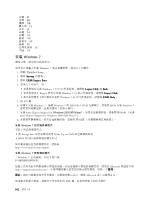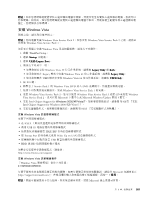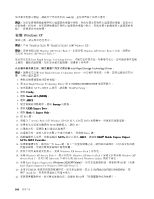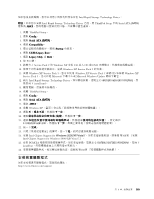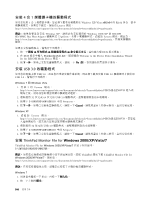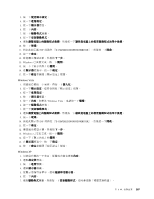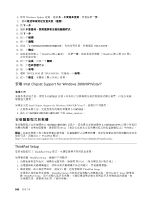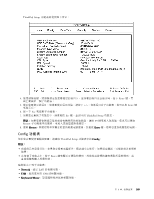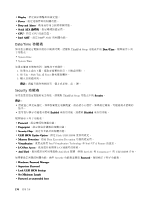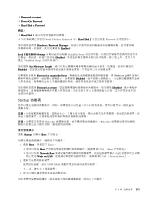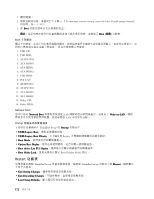Lenovo ThinkPad X220i (Traditional-Chinese) User Guide - Page 183
按一下內容。如果是 Windows Vista,也請按一下繼續。, C:\SWTOOLS\DRIVERS\MONITOR
 |
View all Lenovo ThinkPad X220i manuals
Add to My Manuals
Save this manual to your list of manuals |
Page 183 highlights
3 4 5 6 7 8 9 10 11 INF C:\SWTOOLS\DRIVERS\MONITOR 12 13 14. Windows 15 16 17 Windows Vista 1 2 3 4 5 Windows Vista 6 7 8 9 10 INF C:\SWTOOLS\DRIVERS\MONITOR 11 12 13. Windows 14 15 16 Windows XP 1 2 3 4 5 6 7 第 8 167
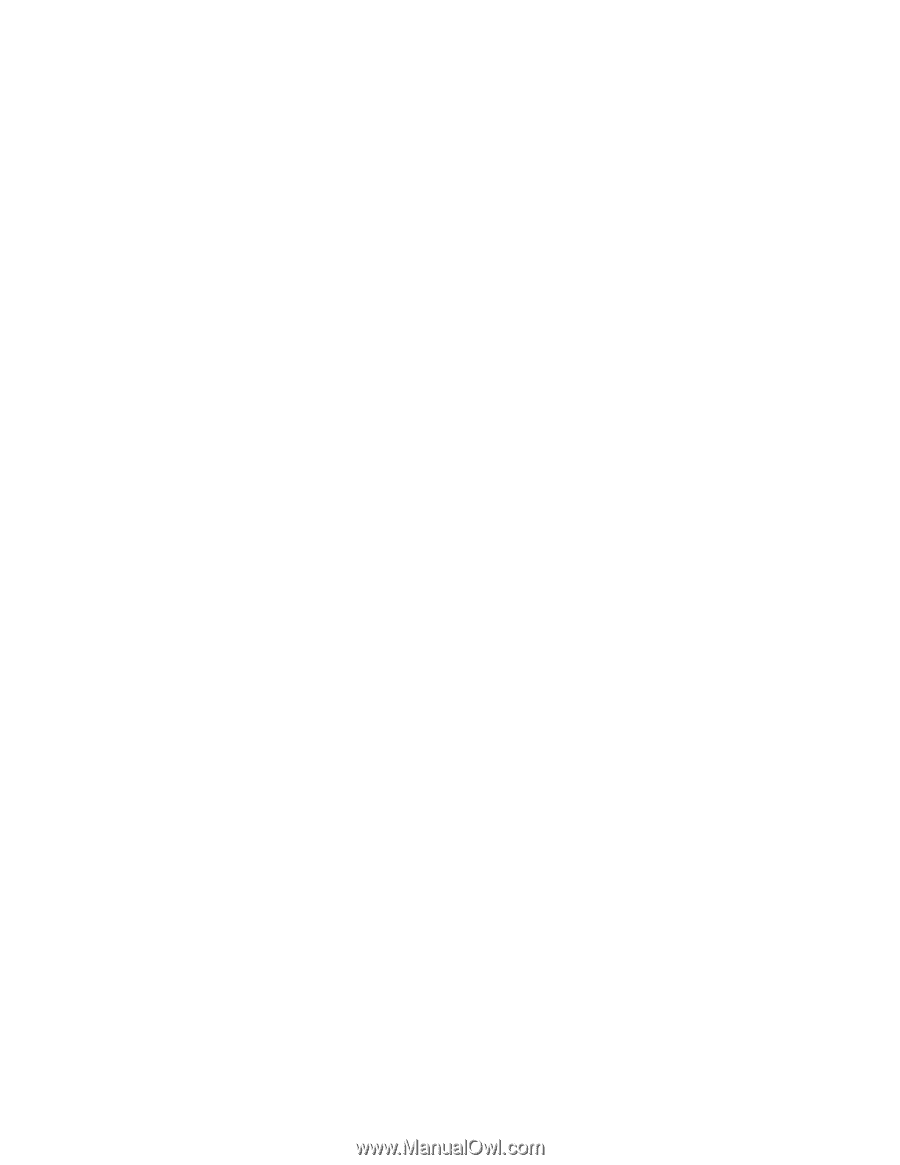
3. 按一下變更顯示設定。
4. 按一下進階設定。
5. 按一下顯示器標籤。
6. 按一下內容。
7. 按一下驅動程式標籤。
8. 按一下更新驅動程式。
9. 選取瀏覽電腦上的驅動程式軟體,然後按一下讓我從電腦上的裝置驅動程式清單中挑選。
10. 按一下硬碟。
11. 指定此顯示器 INF 的路徑
『
C:\SWTOOLS\DRIVERS\MONITOR
』
,然後按一下開啟。
12. 按一下確定。
13. 確認顯示類型正確,然後按下一步。
14. Windows 已安裝完成。按一下關閉。
15. 按一下
『
顯示內容
』
的關閉。
16. 在顯示器標籤中,按一下確定。
17. 按一下確定並關閉
『
顯示設定
』
視窗。
Windows Vista
1. 用滑鼠右鍵按一下桌面,再按一下個人化。
2. 按一下顯示設定。這時會開啟「顯示設定」視窗。
3. 按一下進階設定。
4. 按一下顯示器標籤。
5. 按一下內容。如果是 Windows Vista,也請按一下繼續。
6. 按一下驅動程式標籤。
7. 按一下更新驅動程式。
8. 選取瀏覽電腦上的驅動程式軟體,然後按一下讓我從電腦上的裝置驅動程式清單中挑選。
9. 按一下硬碟。
10. 指定此顯示器 INF 的路徑
『
C:\SWTOOLS\DRIVERS\MONITOR
』
,然後按一下開啟。
11. 按一下確定。
12. 確認顯示類型正確,然後按下一步。
13. Windows 已安裝完成。按一下關閉。
14. 按一下
『
顯示內容
』
的關閉。
15. 在顯示器標籤中,按一下確定。
16. 按一下確定並關閉
『
顯示設定
』
視窗。
Windows XP
1. 用滑鼠右鍵按一下桌面,從蹦現功能表選取內容。
2. 選取設定值標籤。
3. 按一下進階標籤。
4. 選取顯示器標籤。
5. 從顯示器類型清單中,選取隨插即用顯示器。
6. 按一下內容。
7. 選取驅動程式標籤,然後按一下更新驅動程式。這時會啟動「硬體更新精靈」。
第 8 章. 進階配置
167
167
167